iMessage הוא שירות המסרים המיידיים של אפל למכשירים כמו iPhone, iPad ו- Mac. פורסם בשנת 2011 עם iOS 5, iMessage מאפשר למשתמשים לשלוח הודעות, תמונות, מדבקות ועוד בין כל מכשירי Apple דרך האינטרנט.
אז מה ההבדלים בין iMessage להודעות טקסט רגילות? ואיך מגדירים את iMessage לשימוש ב- iPhone שלך?
המשך לקרוא כדי לגלות!
מה ההבדל בין iMessage להודעת טקסט?
שתיהן דרכים לשלוח טקסט או תמונות לאנשי הקשר שלך, ואתה יכול לשלוח את אחד מהם באמצעות אפליקציית Messages באייפון שלך. אבל iMessages והודעות טקסט אינן זהות.
להלן ההבדלים העיקריים בין טקסט ל- iMessage:
iMessages הם כחולים
 קידוד צבעים מאפשר לך בקלות לספר ל- iMessage מהודעת טקסט.
קידוד צבעים מאפשר לך בקלות לספר ל- iMessage מהודעת טקסט.
בואו נסיר את המובן מאליו מהדרך. iMessages מופיעים בבועות כחולות באייפון שלך בעוד הודעות טקסט מופיעות בירוק.
אבל זה קורה רק כדי שתוכלו להבחין בהבדל ביניהם. יש עוד דברים שמתרחשים מתחת לפני השטח.
iMessages משתמשים באינטרנט
ההבדל העיקרי בין iMessages והודעות טקסט הוא האופן שבו הם שולחים נתונים. הודעות טקסט משתמשות בחיבור התאים שלך, ומקפצות ממגדל התא למגדל התא. בינתיים, iMessages מעבירים נתונים באמצעות האינטרנט.
אז אתה צריך Wi-Fi או נתונים סלולריים כדי לשלוח iMessage, אבל אתה יכול להשתמש בכל קליטת תאים כדי לשלוח הודעת טקסט.
 iMessage זקוק לנתונים סלולריים או Wi-Fi כדי לעבוד, אך טקסטים זקוקים רק לקבלת תאים מסוימת.
iMessage זקוק לנתונים סלולריים או Wi-Fi כדי לעבוד, אך טקסטים זקוקים רק לקבלת תאים מסוימת.
iMessages הם בחינם באמצעות Wi-Fi, אך השתמש בקצבת הנתונים שלך אחרת. והודעות טקסט תמיד יוצאות מקצבת חוזה התאים שלך. למרות שרוב החוזים מציעים טקסטים בלתי מוגבלים בימינו.
רובנו מקבלים Wi-Fi בבית, בעבודה ואפילו ברכבת כאשר 3G, 4G או 5G מתפשטים כדי למלא את החסר שביניהם. זה אומר שאנחנו יכולים כמעט תמיד לגרום לאייפון שלנו לשלוח iMessage באופן מקוון.
עם זאת, יש עדיין מקומות עם חיבור נתונים גרוע של סלולר וללא Wi-Fi. אינך יכול לשלוח או לקבל iMessages במקומות אלה, אך אם בכלל יש לך קבלת תאים, תוכל עדיין לשלוח טקסט.
iMessages מיועדים רק למשתמשי אפל
iMessage תואם רק למכשירי אפל. זה אומר שאתה לא יכול לשלוח iMessage לחברי Android שלך.
בצד החיובי, אינך צריך לעשות דבר אחר כשאתה שולח הודעה למישהו ללא מוצרי אפל. השתמש באפליקציית ההודעות כרגיל וה- iPhone שלך שולח באופן אוטומטי הודעת טקסט במקום זאת.
מה ההבדל בין SMS ו- MMS?
בדיון על iMessage לעומת הודעות טקסט, אולי שמעתם את המונחים SMS או MMS נזרקים. אלה מתייחסים לשני סוגים שונים של הודעות טקסט סטנדרטיות שתוכלו לשלוח.
SMS מייצג שירות הודעות קצרות. אלה הטקסטים הרגילים שאתה שולח שאינם אלא אותיות וסמלים, או אולי האימוג'י המוזר. הודעות קטנות אלה כלולות בדרך כלל בחוזה התאים שלך, כאשר כל SMS כולל עד 160 תווים.
MMS מייצג שירות הודעות מולטימדיה והוא מה שמאפשר לך לשלוח תמונות וקטעי קול על טקסט. בדרך כלל תחויב בתשלום נוסף בגין שליחת הודעות MMS על ידי הספק הסלולרי שלך, אם כי הסכום ישתנה.
 טקסט מדבר מגיע מאיתנו שוחץ שיחות ל -160 תווים או פחות לצורך SMS.
טקסט מדבר מגיע מאיתנו שוחץ שיחות ל -160 תווים או פחות לצורך SMS.
מהם היתרונות של iMessage על פני הודעות טקסט?
עכשיו אתה יודע כמה מההבדלים העיקריים בין האופן שבו הודעות טקסט ו- iMessages פועלות. אז אתה בטח רוצה לדעת למה למישהו יהיה אכפת להשתמש בזה אחר זה. מהם היתרונות של iMessage בהשוואה להודעות טקסט?
הודות לגמישות המוצעת על ידי שליחת הודעות דרך האינטרנט, iMessage מציע שורה של תכונות נוספות שאינך מקבל עם טקסטים. הבאנו את היתרונות האהובים עלינו ב- iMessage.
1. הצפנה מקצה לקצה
פרטיות חשובה מאוד לאפל, לכן כל מה שאתה שולח בתור iMessage מוצפן מקצה לקצה. פירוש הדבר שאיש אינו יכול ליירט או לקרוא אותו למעט האדם שאליו אתה שולח אותו, אפילו לא אפל.
למעשה, אנשים אפילו לא יכולים לכפות את דרכם אל iMessages שלך אם יש להם את המכשיר שלך. לא בלי קוד הגישה שלך. אפל השתלטה על ממשלת ארה"ב מסיבה זו בדיוק משום שהיא לא יכולה לחשוף iMessages גם אם היא רוצה.
2. קרא קבלות והקלדה בשידור חי
iMessages מאפשרים לך לראות מתי אנשים מקבלים וקוראים את ההודעות שלך. לאחר שמישהו מקבל את ה- iMessage שלך כתוב שנמסר באותיות קטנות מתחת לבועה באפליקציית ההודעות. ברגע שהם פותחים אותו, האותיות הקטנות משתנות לקריאה עם הזמן שלידו.
 גלה מי מקליד עם iMessages.
גלה מי מקליד עם iMessages.
אפילו יותר טוב מזה, שלוש נקודות מהבהבות ( ... ) מופיעות כאשר מישהו מקליד לך טקסט. אז אתה יודע לחכות לזה!
3. הוסף אפקטים ומדבקות
 שלח את ה- iMessage שלך עם אפקט, כמו זיקוקים ברקע.
שלח את ה- iMessage שלך עם אפקט, כמו זיקוקים ברקע.
אפל ממשיכה להוסיף עוד ועוד תכונות חדשות ל- iMessage עם כל גרסה חדשה של iOS. עכשיו אתה יכול לשלוח את ההודעות שלך עם אפקט כדי להדגיש את מה שאתה רוצה להגיד. או הגיב במהירות על ידי תיוג בועות עם מדבקה.
יש הרבה תכונות נוספות כדי להפוך את ההודעות למהנות יותר שזמינות רק כשאתה שולח iMessages. אם ה- iPhone שלך משתמש ב- Face ID, צור סרטון Memoji המשקף את הביטויים שלך. אתה יכול אפילו להוסיף אפקטים במסך מלא להודעות שלך.
4. סנכרן הודעות בין מכשירים
אוקיי, הודות לעדכוני iOS האחרונים, אתה יכול לעשות את זה גם עם הודעות טקסט. אבל אתה צריך מכשירי אפל כדי שזה יעבוד.
בזמן שאתה שולח, מקבל ומוחק הודעות ב- iPhone שלך, אפליקציית Messages מסנכרנת שינויים אלה עם מכשירי Apple האחרים שלך. זה קורה דרך iCloud והופך אותו כך שתוכל להחליף מכשירים בצורה חלקה באמצע השיחה.
כדי להשתמש בו עם הודעות טקסט, עליך להפעיל העברת הודעות טקסט מהגדרות ה- iPhone שלך. אבל זה לא עובד בצורה מושלמת עם הודעות טקסט כמו עם iMessage.
5. שלח דברים נוספים דרך iMessage
מכיוון ש- iMessage שולח הודעות דרך האינטרנט, הוא יכול לשלוח מגוון רחב יותר של סוגים שונים של נתונים. iMessage טוב בהרבה מהודעות טקסט מבחינה זו - אינך מוגבל ל -160 תווים ולתמונה מטושטשת.
שירות המסרים המיידיים של אפל מאפשר לך לשלוח כל אחד מסוגי המדיה הבאים:
- קובצי GIF
- קישורים
- תמונות
- קטעי וידאו
- מיקומים
- מסמכים
- הקלטות קוליות
- אנימציות ממוג'י
- ועוד…
כשאתה משתמש ב- Wi-Fi, זה לגמרי בחינם לשלוח או לקבל את התוכן הזה, iMessages שולחים תמונות באיכות הגבוהה ביותר. אם כי אתה רוצה להיזהר אם אתה משתמש בנתונים סלולריים, מכיוון שהוא יוצא מקצבת הנתונים שלך ואולי ייגמר לך!
6. שיחות קבוצתיות
בעזרת iMessage תוכלו לקיים שיחה קבוצתית עם הרבה אנשים אחרים במקביל. זה לא אפשרי בהודעות טקסט.
אפליקציית ההודעות אף מאפשרת לך לתייג חברי קבוצה מסוימים באמצעות סמל @, להגיב להודעות מסוימות עם תשובות מוטבעות ולהשתמש בתמונות מותאמות אישית לסמל השיחה הקבוצתית.
7. הורידו אפליקציות iMessage
היתרון האחרון שאנו רוצים להזכיר הוא היכולת להוריד ולהשתמש במגוון אפליקציות iMessage באייפון שלך. אתה יכול להשיג את זה מחנות האפליקציות, כמו שאתה מוריד כל יישום אחר, והם מותחים באופן מאסיבי את היכולות של iMessages באפליקציית Messages.
 גש למגוון אפליקציות וחבילות מדבקות ישירות מאפליקציית Messages.
גש למגוון אפליקציות וחבילות מדבקות ישירות מאפליקציית Messages.
אפל כוללת כמה יישומי iMessage מובנים שכבר תוכלו להשתמש בהם. שתף תמונות, מוסיקה, אפליקציות או שרבוטים על ידי הקשה על הסמלים מעל המקלדת. אתה יכול אפילו לשלוח כסף לחברים באמצעות Apple Pay.
אבל יישומי iMessage של צד שלישי מאפשרים לך לעשות עוד יותר. לשחק משחקים, להזמין כרטיסים, למכור את הדברים שלך, להתחיל סקר או להזמין ארוחת ערב. האפשרויות המסופקות על ידי אפליקציות iMessage אינן אינסופיות - ואינך יכול לעשות זאת עם הודעות טקסט רגילות.
כיצד אוכל להתקין ולהשתמש ב- iMessage באייפון שלי?
אתה נמכר, נכון? כללי iMessage ואתה רוצה להשתמש בו. החדשות הטובות הן שלא יכול להיות פשוט יותר להתקין ולהשתמש ב- iPhone שלך.
עבור אל הגדרות> הודעות והפעל את iMessage בחלק העליון.
זהו זה. הכל סיימת.
שלח הודעות כרגיל מהאפליקציה Messages. ה- iPhone שלך עובר ל- iMessage בכל פעם שלנמען יש מכשיר אפל. אם אין לך חיבור לאינטרנט, במקום זאת ההודעות עוברות אוטומטית להודעות טקסט ירוקות.
 כל שעליך לעשות הוא להפעיל את iMessage מהגדרות.
כל שעליך לעשות הוא להפעיל את iMessage מהגדרות.
כיצד אוכל לחבר iMessages עם מזהה Apple שלי?
iMessage פועל רק כאשר הוא מקושר לחשבון מזהה Apple. עליך להיכנס כדי להפעיל את השירות. אם עדיין לא עשית זאת, עבור אל הגדרות והיכנס למזהה Apple שלך בחלק העליון של הדף.
אינך יכול לשנות את מזהה Apple המחובר ל- iMessage מבלי לצאת מכל השירותים ב- iPhone שלך: FaceTime, iCloud, iTunes וכו '.
אם אתה צריך לשנות את מזהה Apple שלך, עבור אל הגדרות> [שמך]> צא . ואז היכנס שוב באמצעות פרטי החשבון הנכונים.
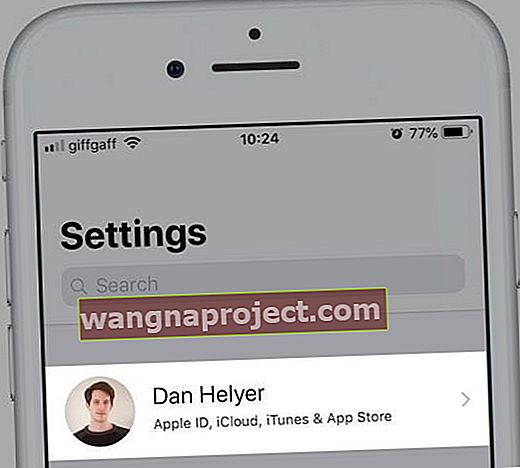 iMessages משתמשים בחשבון מזהה Apple המוצג בחלק העליון של ההגדרות.
iMessages משתמשים בחשבון מזהה Apple המוצג בחלק העליון של ההגדרות.
כיצד אוכל להגדיר את iMessage ללא מספר טלפון?
אחד ההיבטים הגדולים ביותר של iMessage הוא שאתה אפילו לא צריך iPhone כדי להשתמש בו. זה נכון. אם יש לך iPad, Mac, או אפילו iPod touch, אתה יכול לשלוח iMessages מכתובת הדוא"ל שלך, בלי לקשר מספר טלפון.
פתח את אפליקציית Messages במכשיר שלך והיכנס באמצעות מזהה Apple שלך. אתה יכול לקבל iMessages מכל מי שיש לו את כתובת הדוא"ל שלך. רק הקפד לעבור לכתובת appleid.apple.com ולהוסיף כל כתובת דוא"ל שמישהו עשוי לנסות ליצור איתך קשר.
עבור אל הגדרות> הודעות> שלח וקבל כדי לראות רשימה של כל פרטי ההתקשרות המקושרים לזהות Apple שלך. אתה יכול לבחור מאיזה מספר טלפון או כתובת דוא"ל שתתחיל שיחות ובאילו אנשים יוכלו להגיע אליך.
עם זאת, ייתכן שתרצה לבטל תכונה זו אם אנשים ממשיכים לשלוח לך iMessages בטעות, אשר לא יופיעו בטלפון שלך אם אין לך iPhone.
כיצד אוכל לשלוח הודעת טקסט במקום iMessage?
 הקש והחזק iMessage שלא נשלח כדי לשלוח אותו כהודעת טקסט במקום זאת.
הקש והחזק iMessage שלא נשלח כדי לשלוח אותו כהודעת טקסט במקום זאת.
ישנם מקרים בהם ברצונך לשלוח הודעת טקסט במקום iMessage. אולי אין לך חיבור לאינטרנט חזק, אתה רוצה לשמור נתונים, או שגם האדם שאתה מעביר אליו הודעה אינו מקוון.
עבור אל הגדרות> הודעות והפעל את שלח כ- SMS .
זה מבטיח שאפליקציית Messages תעבור להודעות טקסט בכל פעם שאתה או הנמען לא מחוברים. לפעמים יש עיכוב בזמן שהאייפון שלך מנסה לשלוח iMessage, אך לאחר ניסיון כושל הוא שולח את ההודעה כטקסט במקום.
עם זאת, תמיד תוכלו להאיץ את התהליך. לאחר שתקליד ותשלח את ההודעה, הקש והחזק אותה כדי לחשוף אפשרות לשלוח כהודעת טקסט .
אם אפשרות זו לא מופיעה, ייתכן שההודעה כבר נשלחה. לחלופין, כבה את iMessage בהגדרות והכל יחזור להודעות טקסט.
כיצד אוכל לשלוח iMessage במקום הודעת טקסט?
אם ה- iMessages שלך ממשיכים להיות ירוקים זה אומר שהם שלחו כהודעת SMS. זה יכול לקרות מכמה סיבות שונות:
- הנמען אינו משתמש ב- iMessage
- למקבל אין חיבור לאינטרנט
- אין לך חיבור לאינטרנט
- iMessage כבוי.
כל אחת מהאפשרויות שלמעלה גורמת ל- iPhone שלך להיות ברירת מחדל לטקסטים ירוקים של SMS מכיוון ש- iMessage אינו יכול לעבוד. זה אותו הדבר עבור שיחות קבוצתיות של iMessage אם לאחד מחברי הקבוצה אין iMessage.
האם אני צריך להשתמש ב- iMessage באייפון שלי?
אתה יכול להשתמש ב- iMessage מכל מכשיר של Apple, או לבחור להשבית את iMessage במקום זאת. כבה את iMessage בהגדרות כדי להפסיק להשתמש בו. ואז כל ההודעות שלך יישלחו כ- SMS או MMS, ויוצאות מקצבת הודעות הטקסט שלך מחוזה התא שלך.
מדוע איני יכול לשלוח iMessage לטלפוני אנדרואיד?
iMessage מיועד רק למכשירי אפל. זו אחת התכונות שגרמו לאנשים לקנות מוצרי אפל לאורך השנים. אם זה היה זמין עבור כל המוצרים, אפל עלולה לאבד מכירות. לכן iMessage אינו זמין למכשירי Android, Windows או Google.
 אפליקציות כמו WhatsApp מאפשרות למשתמשים להעביר הודעות זו לזו ללא קשר למכשיר שיש להם. תמונה מוואטסאפ.
אפליקציות כמו WhatsApp מאפשרות למשתמשים להעביר הודעות זו לזו ללא קשר למכשיר שיש להם. תמונה מוואטסאפ.
עם זאת, אפל מתמודדת עם תחרות חזקה בשוק המסרים המידיים מאפליקציות כמו WhatsApp ו- Facebook Messenger. אחת האטרקציות הגדולות ביותר עבור שירותים אלה היא היכולת להעביר הודעות לכל מכשיר.
האצבעות הצטלבו, אפל עשויה לשחרר עדכון iMessage עתידי כדי להפוך אותו לתואם לכל המכשירים. אם כי לעת עתה, זה נראה כמו פנטזיה רחוקה.
האם כשאני מוחק iMessage, האם הוא נמחק בכל מקום?
אם אתה מסנכרן הודעות באמצעות iCloud, כל דבר שאתה מקבל, מוחק או שולח ממכשיר אחד מסונכרן עם כל האחרים. אז כן, כאשר סינכרון iCloud פועל, כאשר אתה מוחק iMessage מה- iPhone שלך הוא גם מוחק מה- Mac וה- iPad שלך.
כאשר סינכרון iCloud מושבת עבור הודעות, זה לא המקרה. אתה עדיין צריך לקבל iMessages בכל המכשירים שלך, אך אינך יכול לראות מה נשלח. והודעות שנמחקו לא נעלמות במכשירים אחרים.
כיצד אוכל לאחזר iMessages שנמחקו?
פעם זה היה אפשרי לאחזר את iMessage שנמחקו מ- iCloud.com, אבל עכשיו זה לא המקרה. ישנן רק שתי אפשרויות להחזרת iMessages שנמחקו שלך: שחזר גיבוי לאחרונה או השתמש בתוכנת שחזור נתונים של צד שלישי.
אם אתה מבצע גיבויים קבועים ל- iCloud או ל- iTunes, תוכל לשחזר אחד מהם כדי להחזיר את iMessages הישנים שלך. כמובן, כל דבר שקיבלת בין הגיבוי האחרון עד למועד התאוששותו לא יחזור עם הגיבוי שלך.
לחלופין, מפתחי צד שלישי מייצרים אפליקציות לשחזור נתונים כדי לשחזר את iMessages מהגיבוי שלך. אנחנו לא יכולים להמליץ על אף אחד מכיוון שלא השתמשנו בהם, אבל יש הרבה ביקורות והשוואות ברשת.
 שפע של יישומי שחזור נתונים של צד שלישי מאפשרים לך לאחזר iMessages שנמחקו. תמונה מ- iMyFone.
שפע של יישומי שחזור נתונים של צד שלישי מאפשרים לך לאחזר iMessages שנמחקו. תמונה מ- iMyFone.
האם תעבור ל- iMessage?
אנו מקווים שהפוסט הזה לימד את כל מה שיש לדעת על iMessage, מה זה וכיצד הוא שונה מהודעות טקסט רגילות.
עכשיו אתה יודע את היתרונות, האם אתה מתכוון לעבור ל- iMessage? ספר לנו מדוע או מדוע לא בתגובות למטה!


